中柏ezbook3 pro怎么使用u深度u盘启动盘安装win7系统
中柏ezbook3 pro笔记本是一款2017年5月份上市的娱乐影音笔记本电脑,这款电脑采用了英特尔赛扬四核处理器以及发烧级核心显卡,能够让用户们有着不错的娱乐使用需求,那么中柏ezbook3 pro笔记本怎么使用电脑系统之家u盘启动盘安装win7系统呢?下面为大家分享中柏ezbook3 pro笔记本使用电脑系统之家u盘启动盘安装系统的操作方法。

安装前准备工作:
1、下载电脑系统之家u盘启动盘制作工具
2、将u盘制作成u盘启动盘
3、下载原版win7系统镜像并存入u盘启动盘;
安装win7系统:
1、先将电脑系统之家u盘启动盘连接到电脑,重启电脑等待出现开机画面时按下启动快捷键,使用u盘启动盘进入电脑系统之家主菜单,选择【02】电脑系统之家Win8PE标准版(新机器),按下回车键进入,如图所示:
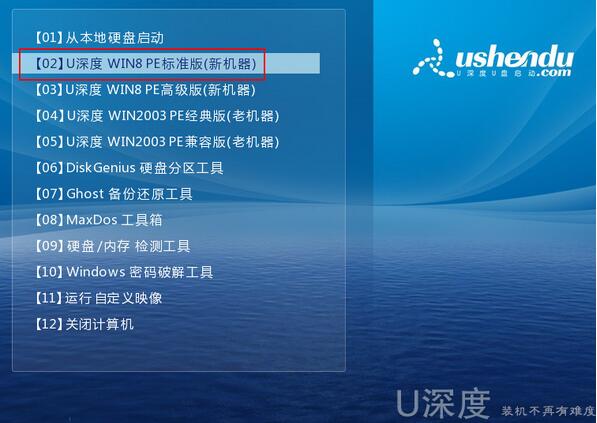
2、进入pe后会自动启动电脑系统之家pe装机工具,首先点击"浏览"将保存在u盘的系统镜像添加进来,接着选择c盘作系统盘存放镜像,点击“确定”即可,如图所示:
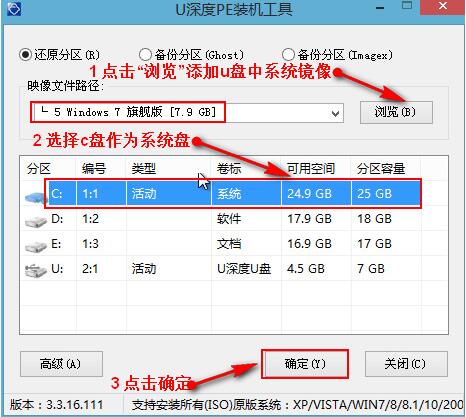
3、点击"确定"后,系统会弹出格式化提示框,点击"确定"即可,如图所示:
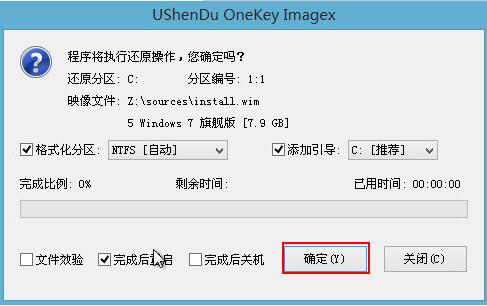
4、系统安装工具会将原版win7系统镜像包释放到所选择的分区当中,释放完成后所出现的提示重启窗口中可点击确定或者等待10秒让电脑重新启动,如图所示:
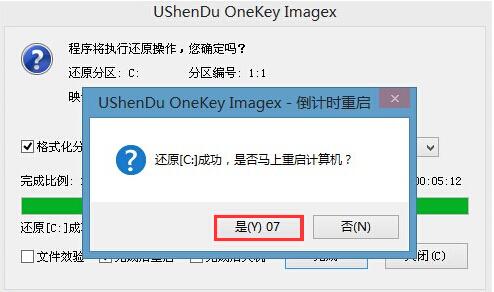
5、重启后系统就会自动进行安装,我们等待完成即可,如图所示:

关于中柏ezbook3 pro笔记本使用电脑系统之家u盘启动盘安装win7系统的操作步骤就为小伙伴们详细分享到这里了,如果用户们使用电脑的时候不知道怎么使用电脑系统之家u盘启动盘安装系统,可以根据上述方法步骤进行安装哦,希望本篇教程能够帮到大家,更多精彩教程请关注电脑系统之家u盘制作。
最新推荐
-
miui11透明壁纸怎么设置 小米11设置透明壁纸

miui11透明壁纸怎么设置?通过让自己手机的壁纸显得透明,看起来更有个性,在miui11中,自带了设置透 […]
-
wps的文档怎么设置密码保护 wps文档加密设置密码

wps的文档怎么设置密码保护?wps文档不仅支持用户自由的编辑文本数据,也支持用户对自己隐私进行保护,通过 […]
-
win7开机自动启动软件怎么关 win7系统禁用开机启动项在哪

win7开机自动启动软件怎么关?在电脑使用过程中,用户安装的软件应用都会默认在电脑开机时候自己启动,这就导 […]
-
win11截图保存路径怎么改 win11截图在哪个文件夹
win11截图保存路径怎么改?很多用户都会对想要保存的图片素材进行截图保存,那在win11系统中,截图默认 […]
-
win10桌面图标有防火墙标志怎么办 电脑软件图标有防火墙的小图标怎么去掉

我们的桌面图标总是想要保持美观,但有时候会发现上面多了几个电脑防火墙的标志,变得很丑,那么win10桌面图标有防火墙标志怎么去掉呢。
-
怎么把默认显卡改为独立显卡 win10显卡切换到独显

怎么把默认显卡改为独立显卡?独立显卡的性能优于主板自带的集成显卡,现在许多电脑都配备了双显卡,然而许多用户 […]
热门文章
miui11透明壁纸怎么设置 小米11设置透明壁纸
2wps的文档怎么设置密码保护 wps文档加密设置密码
3win7开机自动启动软件怎么关 win7系统禁用开机启动项在哪
4win11截图保存路径怎么改 win11截图在哪个文件夹
5win10桌面图标有防火墙标志怎么办 电脑软件图标有防火墙的小图标怎么去掉
6怎么把默认显卡改为独立显卡 win10显卡切换到独显
7华硕笔记本怎么设置ssd为第一启动盘 华硕电脑设置固态硬盘为启动盘
8win10锁屏设置幻灯片自动播放不生效怎么解决
9win7与win10如何建立局域网共享 win10 win7局域网互访
10笔记本win7怎么创建wifi win7电脑设置热点共享网络
随机推荐
专题工具排名 更多+





 闽公网安备 35052402000378号
闽公网安备 35052402000378号